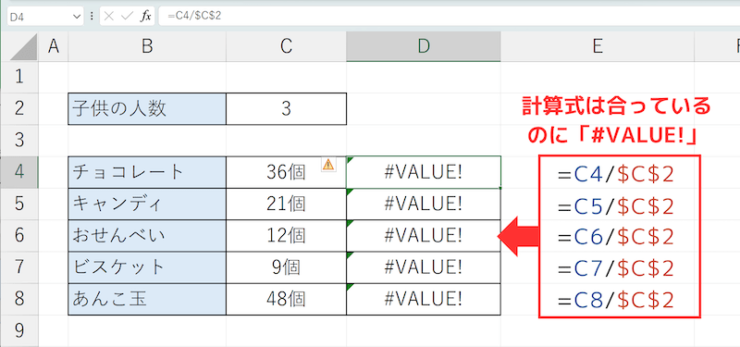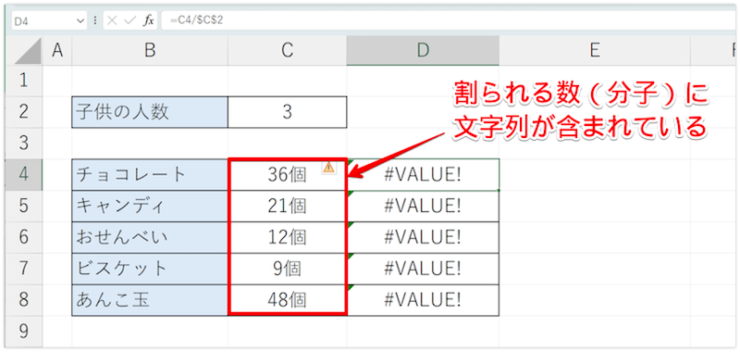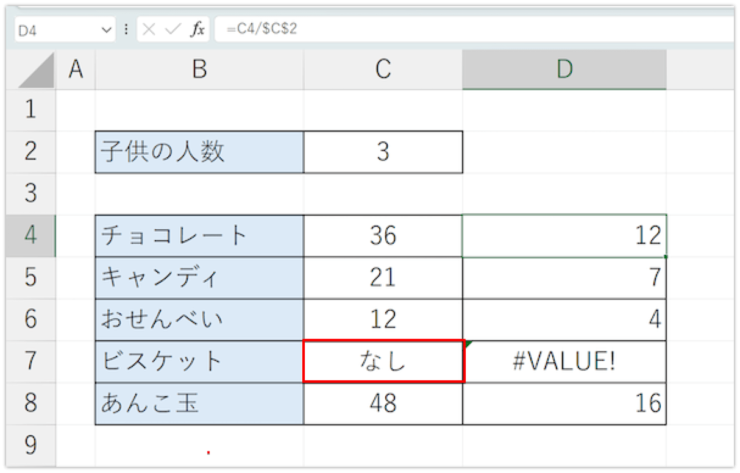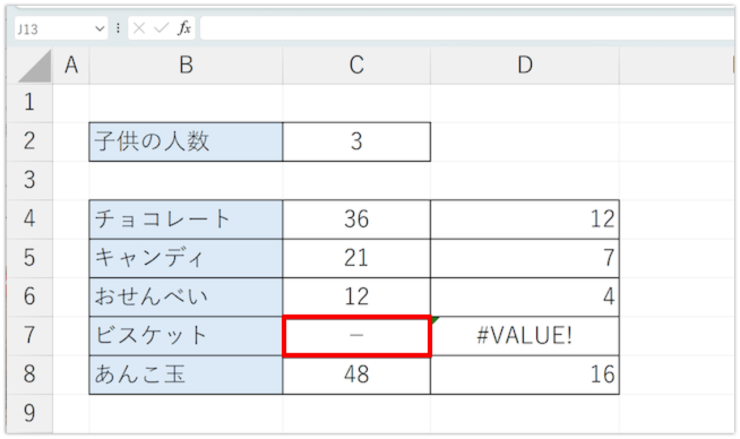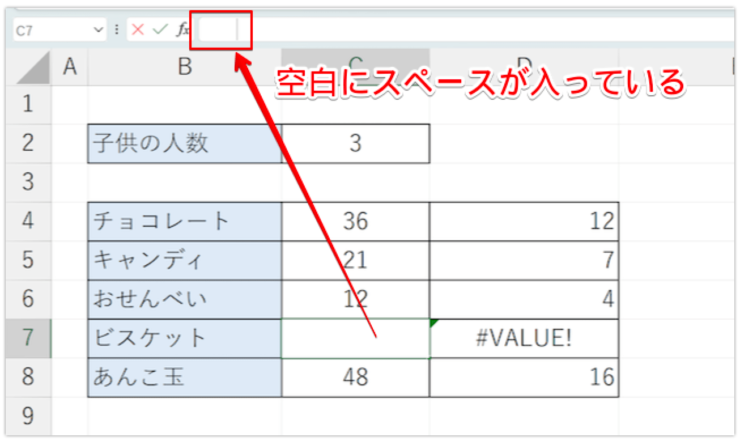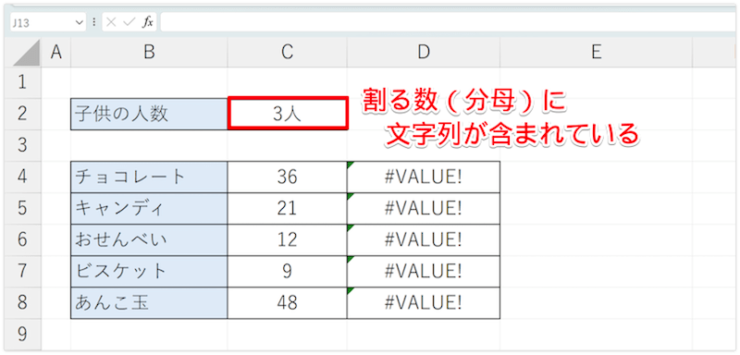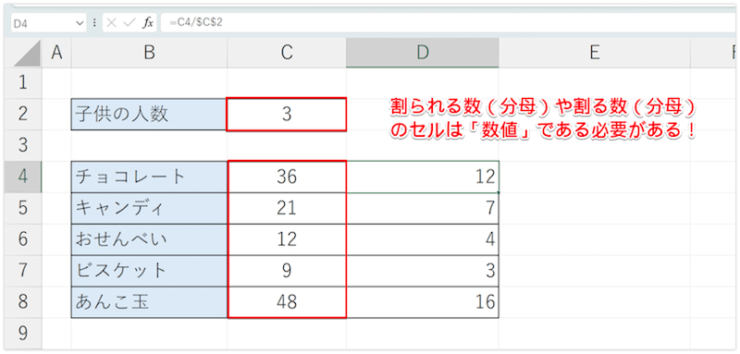エクセル初心者
エクセルで割り算をしたら「#VALUE!」とエラー表示が返ってしまうんだ。数式は正しいはずなのにいったいどうしてだろう?
割り算で「#VALUE!」となってしまうのは、もしかしたら参照先に問題があるのかもしれないね。エクセルで「#VALUE!」がでないように、分子や分母のセルが正しく入力されているかを確認していこう!

Dr.オフィス
エクセルの割り算で、数式の立て方は合っているのに「#VALUE!」のエラー表示がでてしまう場合、参照セルになにかしらの問題があるからです。
割り算で「#VALUE!」をださないためには、参照セルがどのようにまちがっているのかを理解し訂正する必要があります。
- 割り算の分子(割られる数)が数値ではなく文字列になっている
- 割り算の分母(割る数)が数値ではなく文字列になっている
PCサポート歴10年以上の私が、エクセルの割り算で「#VALUE!」がでてしまう原因と、正しい対処法を紹介していくよ。

Dr.オフィス
この記事で、エクセルの割り算で「#VALUE!」がでてしまう参照セルのパターンをすべて紹介していきますので、ぜひご自身のものと照らし合わせて原因を探りましょう!
また、エクセルの掛け算で「#VALUE!」が返ってしまうときも、割り算と同様に参照セルに問題があることにありますのでぜひ参考にしてください。
エクセルの割り算の基礎から応用までを»エクセルで割り算をするには?数式の立て方を徹底解説!でさらにくわしく説明をしています。
本記事は下記の動画でも解説しているので、ぜひ合わせてご覧ください。
※本記事は『OS:Windows11』画像は『Excelのバージョン:Microsoft365』を使用しています。
目次
エクセルの割り算で「#VALUE!」が返る原因
エクセルで「#VALUE!」がでる原因は、数式または参照セルになにかしらの問題があることにあります。
数式は正しいはずなのに、「#VALUE!」がでてしまうということは、参照セルに問題があるということです。
以下はチョコレートやキャンディなど、それぞれ異なる数のお菓子を3人の子供で均等に分けるためにたてたエクセルの割り算の数式です。
各セルごとに、お菓子の数(割られる数)÷子供の人数(割る数)の数式が正しく立てられているのにも関わらず、答えが「#VALUE!」となってしまっています。
割り算の数式で参照したセルにどのようなまちがいがあると「#VALUE!」がでてしまうのかをくわしく見ていきましょう。
割り算の分子(割られる数)に文字列が含まれている
割り算をするときに、割られる数(分子)として指定する参照セルに文字列がつかわれている場合、数値ではなく「文字列」と認識がされてしまうため、数式は合っていても「#VALUE!」が返ってしまいます。
参照セルが数値にならずに文字列化してしまう例をいくつか挙げていきます。
数字の後に文字が入っている
たとえば割られる数(分子)が「36個」のように、数字の後に文字が含まれている場合、エクセルでは「数値」と認識することができなかったために「#VALUE!」と返ってしまいます。
この場合、分子の参照セルは数字だけを記入するようにしましょう。
だけど、数字と一緒に表示された¥や%などの記号は文字列ではなく数値としてみなされるものもあるよ!

Dr.オフィス
「なし」と記入されている
たとえばビスケットは「0個」である場合、0や空白ではなく「なし」と記入をしてしまうと当然文字列とみなされるため、割り算の数式は正しくても「#VALUE!」となります。
「-」などの記号が記入されている
ひとつまえの説明と同様に、「0個」のものに対し0や空白ではなく「-」ハイフンなどの記号も文字列として認識がされるため、割り算の数式は正しくても「#VALUE!」となります。
空白セルにスペースが入っている
通常エクセルでは空白セルは数値の「0」とみなされるため、数式で空白セルが参照されても「#VALUE!」が返ることはありません。
しかし、「#VALUE!」が出てしまった場合は空白セルに「スペース」が入ってしまっていないか確認をしましょう。
空白セルにスペースが入るとそのセルは文字列とみなされるため、数式は「#VALUE!」で返ります。
割り算のに分母(割る数)に文字列が含まれている
エクセルで割り算をするときは、割る数(分母)も正しい数値が記入されていないかどうかをチェックしましょう。
参照先が「3人」のように数字+文字となっている場合も、エクセルで分母を数値として認識ができないために「#VALUE!」と返ってしまいます。
分母の参照セルには必ず数値だけを記入するようにしましょう。
エクセルの割り算で「#VALUE!」をださないためには、以下の点に注意をしましょう!
- 参照する数値に「個」や「人」、などのカウントする文字が入っていない
- 参照先の空白セルに「スペース」が入っていない
- 0の数値の代わりに「なし」や「-」を記入していない
エクセルの割り算で#VALUE!になる原因に関するQ&A
Q
エクセルの割り算の数式は正しいのに「#VALUE!」が返ってしまうのはなぜですか?
A
割り算の数式で参照する分子セル、または分母セルが「数値」ではなく「文字列」になっている場合に「#VALUE!」がでます。
Q
空白が参照された割り算式で「#VALUE!」がでてしまうのはなぜですか?
A
空白セルに「スペース」が入っていないかを確認してください。
スペースがあると空白をエクセルは「文字列」と認識しますので注意してください。
エクセルの割り算で文字列が参照されると#VALUE!が返る!
エクセルの割り算で「#VALUE!」がでてしまう原因は、分母または分子の参照セルが文字列になっているためでした。
表に個数などを記入するときに「20個」や「5人」、「なし」などと、日本語でつい記入してしまいがちですが、数字以外の文字が入ったセルは数値ではなく文字列となり、正しい計算が行えなくなります。
エクセルの割り算に関わらず、掛け算やその他の四則演算で参照セルに文字列がある場合には「#VALUE!」が返ってしまいますので、セルには必ず数値だけが入るように心がけましょう。
- 割られる数(分子)のセルは必ず数値とする
- 割る数(分母)のセルは必ず数値とする
エクセルで割り算をしたとき以外にも、「#VALUE!」のエラー表示がでてしまうことがあります。
エクセルの「#VALUE!」について徹底解説した記事もありますので、ぜひ参考にしてください!